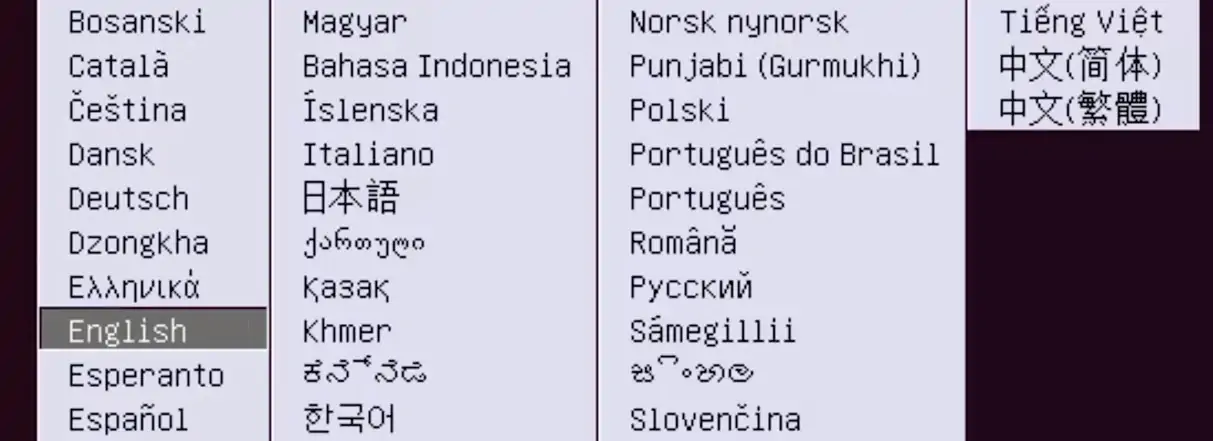你想学习如何在Windows上创建可启动的Linux USB棒? 在本教程中,我们将向您演示如何下载Linux ISO映像并在运行Microsoft Windows的计算机上创建可启动闪存驱动器。
在我们的例子中,我们将创建一个包含Ubuntu Linux安装程序的可启动U盘。
硬件列表:
以下部分介绍用于创建此Windows教程的设备列表。
上面列出的每件硬件都可以在亚马逊网站上找到。
Windows播放列表:
在此页面上,我们可以快速访问与Windows相关的视频列表。
不要忘记订阅我们的YouTube频道,名为FKIT。
Windows相关教程:
在这个页面上,我们提供了快速访问与Windows相关的教程列表。
教程 - 在Windows上启动Linux USB棒
打开浏览器,访问ubuntu.com网站并下载Ubuntu Linux的ISO映像。
在我们的例子中,我们使用了Ubuntu Linux服务器版本17.10,但您可以使用任何Linux发行版
在计算机上插入USB棒并格式化为FAT32或NTFS。
在我们的例子中,我们使用了一个30GB的USB存储棒。
打开浏览器,访问官方网站并下载RUFUS软件。
打开Rufus软件,选择以下选项:
•设备:USB驱动程序统一。
•分区方案:BIOS或UEFI的MBR分区方案。
•文件系统:FAT32

选择图像按钮并找到Ubuntu Linux ISO映像。
在我们的例子中,我们选择了文件:ubuntu-17.10.1-server-amd64.iso

点击开始按钮,然后等待过程完成
系统将开始使用Ubuntu Linux映像创建可启动USB存储棒。
这个过程可能需要一段时间。
该过程完成后,您应该移除USB记忆棒。
现在,您可以尝试使用乐队新的可启动Linux USB棒启动另一台计算机。